|
环境:MySQL:mysql-essential-5.1.51-win32
jdbc驱动:我已经上传到csdn上一个:http://download.csdn.net/source/3451945
JMeter:jmeter-2.4 任意版本都行。
1.首先我们要有一个可以做测试的数据库,当然,里面要有数据,不然怎么测呢?我的上一篇文章《Eclipse连接MySQL数据库(傻瓜篇)》,里面教你如何通过程序批量插入数据。
来看一下我的数据:
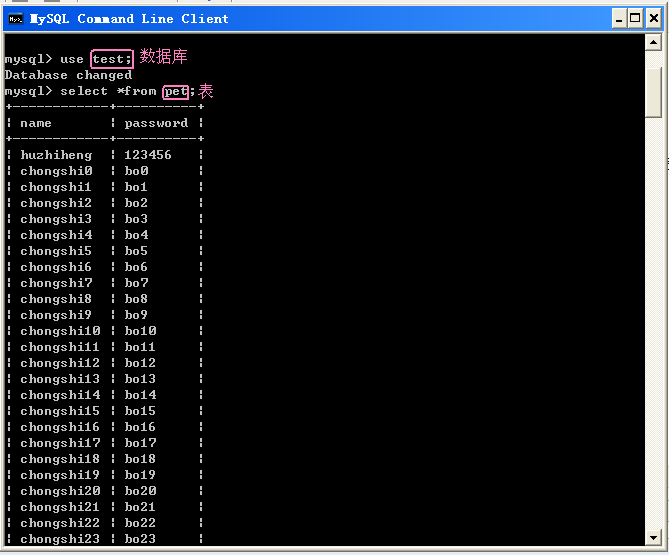
我可能有点啰嗦 :) 不管你用什么方式,你的数据库里要有点数据。
2.
打开JMeter,点击测试计划,
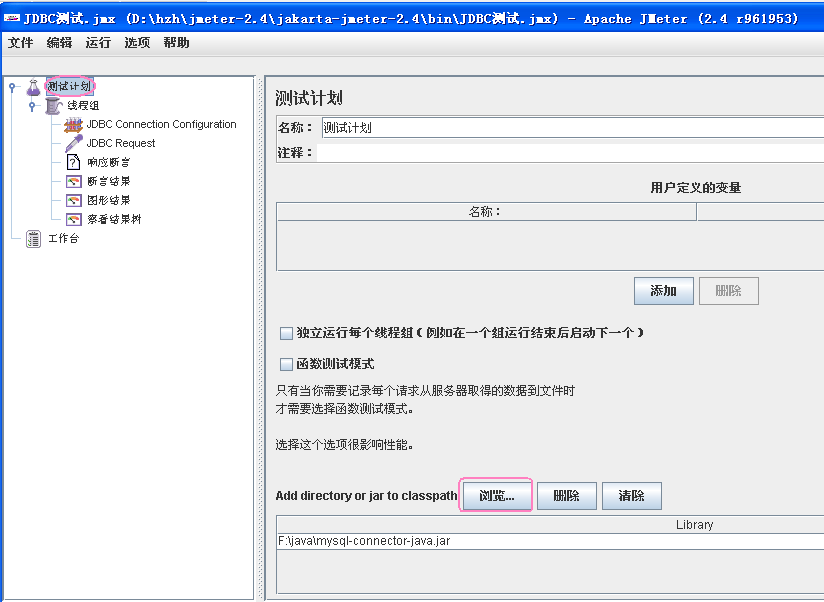
点击“浏览…”按钮,将你的JDBC驱动添加进来。
3.
添加一个线程组,
右键点击“线程组”,在下面添加一个“JDBC Connection Configuration”
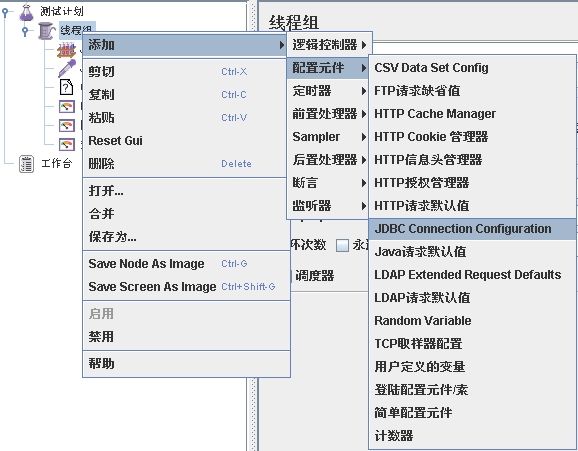
来配置一下JDBC Connection Configuration页面。
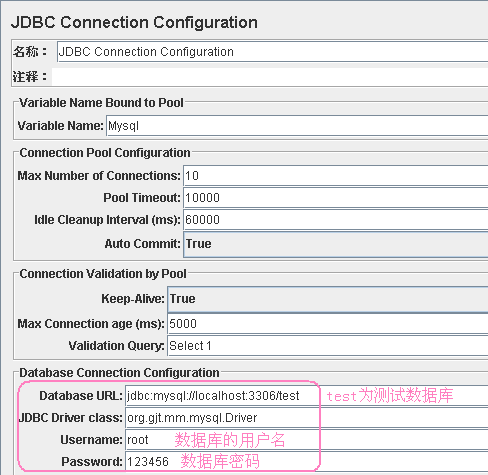
4.
右键点击“线程组”,在下面添加一个“JDBC request”
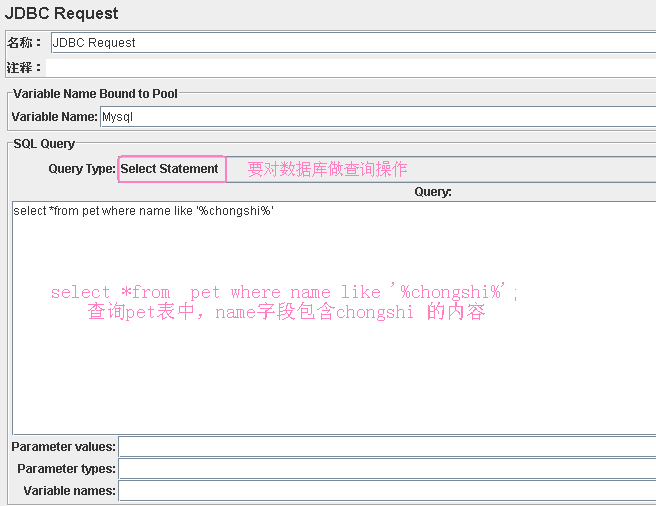
5.
添加断言。
右键点击线程组—->添加—>断言—->响应断言。
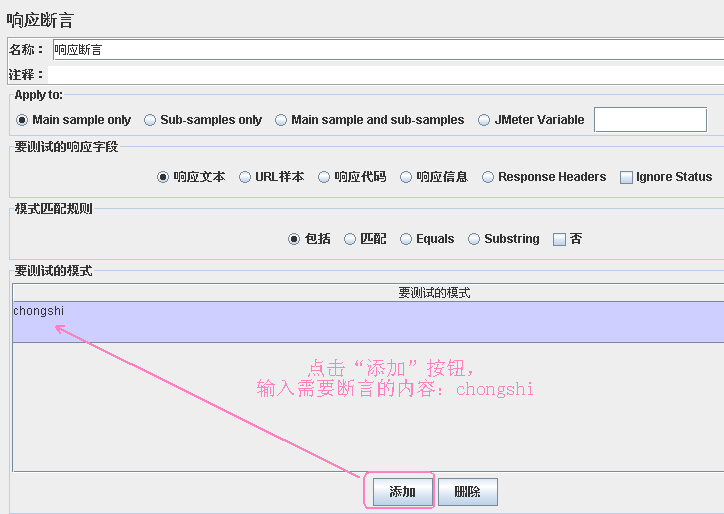
6.
我们来添加一些监听器来行查看
添加一个断言结果:
右键点击线程组—->添加—>监听器—->结果断言。
添加一个图形结果:
右键点击线程组—->添加—>监听器—->图形结果。
添加一个查看结果树:
右键点击线程组—->添加—>监听器—->查看结果树。
下面是添加所有东东的列表:
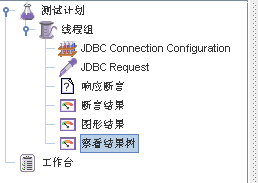
7.
在线程组页面设置用户数、启动时间、循环次数
点击菜单栏“运行”—-“启动”
下面是结果:
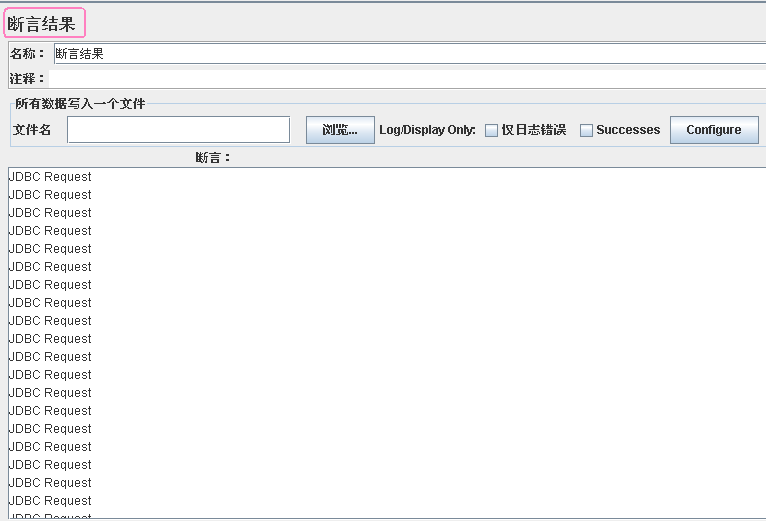
|
